このモジュールでは、マルチボディモデルを動かす方法と、それを適切に管理する方法を学びます。 以下のトピックを扱います:
- モーション制約の適用
- フォースエンティティ(並進または回転)を適用する。
- 初期条件を使用して、モデル全体または一部の可動部分を押したり、引いたり、ひねったりします。
- システムを使用して、モデルの全部または一部を整理し、モジュール化します。
- アナリシスを使用して作動エンティティを整理します
- 一度に複数のアナリシスを実行します。
1. モーションの適用
この章では、モーション制約の適用について学びます。詳しくは以下のビデオをご覧ください。 また、ビデオの下にあるモデルファイルをダウンロードして、デモンストレーションをトレースできます。
動画で使用したファイルのダウンロードはこちらです。
該当ヘルプ日本語:Motions (altair.com)
該当ヘルプ英語:Motions (altair.com)
1-1. モーション
モーション(Motion)は、ジョイントやマーカのセットの自由度に対して、変位、速度、加速度を定義します。 モーションは、モデルリボンのモーションを選択して作成します。 モーションは、ジョイントまたはマーカに作成できます:
ジョイント入力は、次の3種類のジョイントにのみ許可されます:
- 回転(Revolute)ジョイント(回転運動のみ)
- 並進(Translational)ジョイント(並進運動)
- 円筒(Cylindrical)ジョイント(回転または並進運動)

マーカー入力はすべての自由度に対して適用できます:

モーションは、変位(Displacement)、速度(Velocity)、加速度(Acceleration)に対し、線形値(Lienar)、曲線(Curve)、スプライン3D(Spline3D)、数式(Expression)として与えることができます。


2. フォースの適用
この章では、フォースエンティティ(並進または回転)の適用について学びます。詳しくは以下のビデオをご覧ください。 また、ビデオの下にあるモデルファイルをダウンロードして、デモンストレーションをトレースできます。
動画で使用したファイルのダウンロードはこちらです。
該当ヘルプ日本語:荷重 (altair.com)
該当ヘルプ英語:Forces (altair.com)
2-1. フォースの作成方法
MotionViewクライアントでフォースを作成するには、以下の方法があります:
- Model BrowserでModelを右クリックし、Add > Reference Entity > Forceを選択します。
- Model BrowserでForcesを右クリックし、Add Force...を選択します。
- モデル(Model)リボンから、力ツール(Forces tool)を選択します。

チェックボックスを使って、Action Only Forceを選択するか、チェックボックスを無効にしてAction Reaction Forceを選択し、さらに、作成されるフォースがシングルかペアかを選択します。

ガイドバーで、Translational、Rotational、TransRotational、Scalar along or about the Z-axis of Ref frameを選択し、フォースをボディに適用するか、マーカに適用するかを選択します。

フォースを与えるボディ、ポイント、フォースを指定するための参照フレームを選択します。
ガイドバーの

ボタンまたはグラフィックエリアの
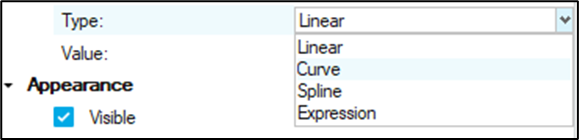
ボタンを押して選択を受け入れ、新しいジョイントを作成するか、または

を押して選択をキャンセルし、ガイドバーを終了します。
エンティティエディタのPropertiesタブで、フォースの並進荷重、回転トルク、スカラー荷重のプロパティを設定します。
2-2. フォースのプロパティの定義
フォースのプロパティはエンティティエディタで設定できます。
並進(Translational)、回転(Rotational)およびスカラ値(Scalar Force)として、線形値(Lienar)、曲線(Curve)、スプライン3D(Spline3D)、数式(Expression)として与えることができます。

2-3. Expression Builder と モデルエンティティ
多くの関数は、Expression BuilderのPropertiesタブを通じて、ジョイント/ボディ間の関係を使って式を定義することができます。
- エンティティを展開すると、式をパラメータ化するために使用できる、そのモデル・エンティティのすべてのプロパティが表示されます。
- モデルエンティティを測定するほとんどの関数は、そのモデルエンティティのid または idstring プロパティを使用します。
- モーションとフォースを記述する関数は、複数のマーカの id または idstring を使用して測定対象を決定し、大きさと方向を出力する基準として参照マーカを使用できます。

MotionViewでは、フォースの値を数式で指定することができます。数式で使用できるExpression Builderの関数には、次のようなものがあります:

該当ヘルプ日本語1:Expression Builderの使用 (altair.com)
該当ヘルプ日本語2:関数 (altair.com)
該当ヘルプ英語1:Use the Expression Builder (altair.com)
該当ヘルプ英語2:Functions (altair.com)
3. 初期条件
この章では、初期条件を使って、モデル全体、あるいは一部の可動部を押したり、引いたり、ひねる方法を学びます。詳しくは以下のビデオをご覧ください。 また、ビデオの下にあるモデルファイルをダウンロードして、デモンストレーションをトレースできます。
動画で使用したファイルのダウンロードはこちらです。
3-1. On bodies
Translational VelocityとRotation Velocityは、エンティティエディタを使用して初期条件として設定することができます。

該当ヘルプ日本語:ボディ (altair.com)
該当ヘルプ英語:Bodies (altair.com)
3-2. On Joints
初期条件には3種類のジョイントがサポートされています:
回転ジョイント(Revolute)、並進ジョイント(Translational)、円筒ジョイント(Cylindrical)

該当ヘルプ日本語:Joints (altair.com)
該当ヘルプ英語:Joints (altair.com)
3-3. On Motions
変位の初期条件をモーション拘束に設定することができます。


該当ヘルプ日本語:Motions (altair.com)
該当ヘルプ英語:Motions (altair.com)
4. システムのアタッチメント
この章では、システムを使ってモデルの全部または一部を整理し、モジュール化する方法を学びます。詳しくは以下のビデオをご覧ください。 また、ビデオの下にあるモデルファイルをダウンロードして、デモンストレーションをトレースできます。
動画で使用したファイルのダウンロードはこちらです。
該当ヘルプ日本語:システムの作成と編集 (altair.com)
該当ヘルプ英語:Create and Edit Systems (altair.com)
4-1. システムとは何か?
システムは、他のシステムや他のコンテナ・エンティティ(アセンブリやアナリシス)の子になることができます。 ポイント、ボディ、ジョイント、フォースなど、その他のモデリングエンティティを含むことができます。 システムは何度でも再利用/インスタンス化することができます。

4-2. システムの使い方
システムは、他のMotionViewエンティティのように、ダイアログで作成し、エンティティエディタで管理、操作、編集することができます。
システムのインポート/エクスポート
モデルブラウザ上で選択したシステムを右クリックすることでインポート/エクスポートが可能です。
エクスポートの場合は、選択したシステムをエクスポートします。mdlファイルとして保存されます。
インポートの場合は、選択したシステムの下にインポートします。別途保存したシステムのmdlファイルをインポートできます。

システムの作成
アセンブリリボンのシステムより作成できます。

エンティティエディタのAttachmentsよりアタッチメントの追加・削除、割り当てができます。システムはアタッチメントを介して、システム外のエンティティと接続できます。

5. アナリシス
この章では、アナリシスを使用して作動エンティティを整理する方法について学びます。 また、複数のアナリシスを同時に実行する方法についても説明します。詳しくは以下のビデオをご覧ください。 また、ビデオの下にあるモデルファイルをダウンロードして、デモンストレーションをトレースできます。
動画で使用したファイルのダウンロードはこちらです。
該当ヘルプ日本語:アナリシスの作成と編集 (altair.com)
該当ヘルプ英語:Create and Edit Analyses (altair.com)
5-1. アナリシスとは?
アナリシスは、モデルにイベントを適用するためのコンテナまたはグループ化されたエンティティのようなものです。
- FEにおけるロードステップに相当します。
- モデリング中にMotionViewでアクティブにできるアナリシスは1つだけです。


- ユーザ独自のアナリシスの作成はオプションです。
- デフォルトアナリシスは常にモデルに作成されます。
- 編集はエンティティエディタで行い、モデルと共に保存します。

5-2. アナリシスの作成
アセンブリリボンのアナリシスより作成できます。

Variable, Label, Definition Nameを設定することで作成できます。

作成したアナリシスのエンティティエディタにはソルバー設定が含まれます。アナリシス毎にソルバー設定が可能です。

アナリシスには、モーション、フォース、その他のコンポーネントなど、そのアナリシスに明示的なコンポーネントを入力することもできます。

MotionView/MotionSolve 入門コース トップページ
使用製品:Altair MotionSolve/MotionView
よくあるエンジニアからの質問はこちら